


U souborů PDF vytvořených v aplikaci My Image Garden můžete nastavit hesla a omezit tak jejich otevření, úpravu a tisk.
Je možno nastavit následující 2 typy hesel:
Heslo pro otevření souboru PDF
Heslo oprávnění pro úpravy nebo tisk souboru PDF
 Důležité
DůležitéV souboru PDF můžete najednou vytvořit nebo upravit až 99 stránek.
Zapomenete-li heslo, nebudete moci soubor PDF otevřít ani upravit. Doporučujeme heslo poznamenat a skrýt na bezpečném místě.
Soubory PDF chráněné heslem nelze otevřít v aplikacích, které nepodporují nastavení zabezpečení souborů PDF.
V závislosti na aplikaci se mohou omezené příkazy (tisk, úprava atd.) lišit od příkazů aplikace My Image Garden, i když bylo zadáno heslo oprávnění souboru PDF.
 Poznámka
PoznámkaV následujících popisech je jako příklad použito nastavení hesla v zobrazení Vytvo./upra. soubor PDF (Create/Edit PDF File).
Vyberte soubory PDF, pro které chcete nastavit heslo, nebo obrázky, ze kterých chcete vytvořit soubor PDF chráněný heslem.
 Výběr obrázků, souborů PDF a videí
Výběr obrázků, souborů PDF a videí
 Poznámka
PoznámkaPoužíváte-li zobrazení Skenovat (Scan), přejděte ke kroku 4.
Klepněte na tlačítko Vytvo./upra. soubor PDF (Create/Edit PDF File) v levé dolní části obrazovky.
Zobrazení se přepne na Vytvo./upra. soubor PDF (Create/Edit PDF File).
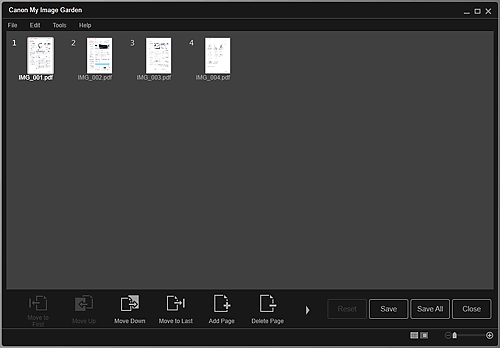
Upravte stránky podle potřeby.
Klepněte na tlačítko Uložit (Save) nebo Ulož vše (Save All).
Zobrazí se dialogové okno Uložit (Save).
Zaškrtněte políčko Nastavit zabezpečení heslem (Set up password security).
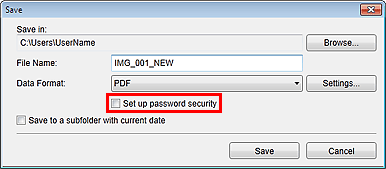
Zobrazí se dialogové okno Nastavení zabezpečení heslem (Password Security Settings).
 Poznámka
PoznámkaDialogové okno Nastavení zabezpečení heslem (Password Security Settings) lze také otevřít klepnutím na možnost Nastavení... (Settings...) a výběrem položky Ochrana heslem (Password-protected) ve volbě Zabezpečení (Security) v dialogovém okně Nastavení souboru (File Settings).
Po zobrazení dialogového okna Uložit (Save) v zobrazení Skenovat (Scan) se položka Nastavit zabezpečení heslem (Set up password security) nezobrazí. V části Formát dat (Data Format) vyberte možnost PDF a poté klepněte na tlačítko Nastavení... (Settings...). Chcete-li zobrazit dialogové okno Nastavení zabezpečení heslem (Password Security Settings), v dialogovém okně Nastavení PDF (PDF Settings) v části Zabezpečení (Security) vyberte položku Ochrana heslem (Password-protected).
Zaškrtněte políčka Vyžadovat heslo pro otevření dokumentu (Require a password to open the document) nebo Zamezit úpravě a tisku dokumentu a před změnou nastavení zabezpečení požadovat heslo (Restrict editing and printing of the document, and require a password to change the security settings) a zadejte heslo, které chcete nastavit.
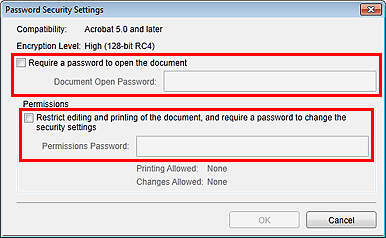
 Důležité
DůležitéHeslo může obsahovat maximálně 32 jednobajtových alfanumerických znaků. V heslech se rozlišují malá a velká písmena.
 Poznámka
PoznámkaChcete-li nastavit obě hesla Heslo pro otev. dok. (Document Open Password) a Heslo oprávnění (Permissions Password), zaškrtněte obě políčka a ke každému zadejte různé heslo.
Klepněte na tlačítko OK.
Zobrazí se dialogové okno Potvrdit heslo pro otevření dokumentu (Confirm Document Open Password) nebo Potvrdit heslo oprávnění (Confirm Permissions Password).
Heslo pro otev. dok.
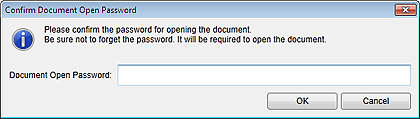
Heslo oprávnění
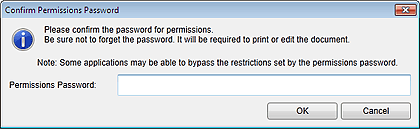
Zadejte nastavené heslo a klepněte na tlačítko OK.
Znovu se zobrazí dialogové okno Uložit (Save).
 Poznámka
PoznámkaPokud bylo heslo nastaveno z dialogového okna Nastavení PDF (PDF Settings), znovu se zobrazí dialogové okno Nastavení PDF (PDF Settings). Po klepnutí na tlačítko OK se znovu zobrazí dialogové okno Uložit (Save).
Klepněte na tlačítko Uložit (Save).
Soubory PDF se uloží a znovu se zobrazí zobrazení Vytvo./upra. soubor PDF (Create/Edit PDF File).
 Důležité
DůležitéPo klepnutí na tlačítko Storno (Cancel) budou všechna nastavení učiněná v dialogovém okně Nastavení zabezpečení heslem (Password Security Settings) odstraněna.
 Poznámka
PoznámkaPoužíváte-li zobrazení Skenovat (Scan), znovu se otevře zobrazení Skenovat (Scan).
Klepněte na tlačítko Zavřít (Close).
Je-li nastavena možnost Heslo pro otev. dok. (Document Open Password), miniatura uloženého souboru PDF se zobrazí jako zámek.
 Poznámka
PoznámkaJe-li nastavena pouze možnost Heslo oprávnění (Permissions Password), zobrazí se jako standardní miniatura.
 Důležité
DůležitéHesla budou odstraněna po úpravě souboru. Hesla znovu nastavte při ukládání upravených souborů.
 Zobrazení Vytvo./upra. soubor PDF
Zobrazení Vytvo./upra. soubor PDF
Začátek stránky |